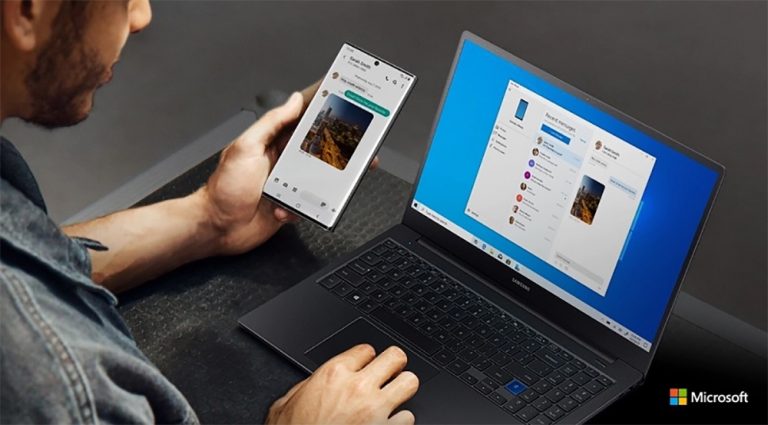
Mobitekno – Sejak diluncurkan pada Januari 2021 kemarin, Samsung Galaxy S21 Series 5G memang menawarkan spesifikasi dan performa yang gahar. Smartphone 5G dari Samsung ini bahkan dibekali dengan berbagai fitur pintar di dalamnya yang dapat membantu pekerjaan dan aktivitas penggunanya menjadi lebih nyaman. Chipsetnya saja menggunakan Exynos 2100 dengan fabrikasi 5 nm, membuat smartphone lebih irit daya. Sementara dipadukan dengan memori besar berjenis LPDDR5, membuat proses transfer data menjadi lebih ngebut. Tidak hanya itu, Galaxy S21 Series 5G ini menjadi smartphone pertama yang menggunakan Wi-Fi 6E. Teknologi ini membuat smartphone bisa memberikan lebih banyak bandwidth dan koneksi internet yang empat kali lebih cepat. Dengan demikian, penggunanya dapat melakukan streaming dan berbagi konten dalam sekejap mata.
Namun, fitur epic yang banyak diperbincangkan pengguna smartphone adalah bagian kamera. Ya, Samsung memang mengembangkan dan meningkatkan fungsi kamera di Galaxy S21 Series 5G ini. Pengguna dapat mengambil foto serta video berkualitas tanpa proses yang ribet. Apalagi didukung dengan AI yang telah ditingkatkan performanya, hasil jepretan Galaxy S21 Series 5G menjadi yang terbaik di kelasnya.
Namun, untuk kali ini Mobitekno akan melirik fungsi pintar lainnya yang ada di Galaxy S21 Series 5G. Bukan dari sisi kamera yang super canggih atau baterai yang pintar. Mobitekno melihat dari sisi aplikasinya, yaitu fitur “Link to Windows”. Fitur ini sebenarnya bisa membuat pekerjaan pengguna menjadi lebih nyaman. Berkat fitur ini, hampir semua fungsi di smartphone bisa dilakukan dari laptop. Jadi, saat bekerja, pengguna hanya menatap satu layar laptop saja. Tidak perlu lagi melihat layar smartphone saat ingin membaca pesan, atau bahkan menelpon. Ini cara yang sangat pintar untuk meringkas dua performa perangkat ke dalam satu layar saja.
Ini sebenarnya fitur eksklusif dari Samsung karena bekerja sama dengan Microsoft. Dengan begitu, Microsoft pun memberikan privilege khusus kepada pengguna Samsung Galaxy S21 Series 5G untuk memanfaatkan sistem operasi Windows 10 dalam menggunakan seluruh fitur di smartphone.
Satu fitur lagi adalah Samsung Wireless Dex (Desktop Experience). Fitur ini bisa membuat pengguna seolah-olah memiliki PC desktop sesungguhnya. Namun, CPU yang ada berasal dari kekuatan smartphone Galaxy S21 Series 5G.
Link to Windows
Untuk menggunakan fitur ini, tentu saja syaratnya adalah pengguna memiliki laptop atau PC desktop berbasis Windows 10. Koneksi Wi-Fi yang digunakan juga harus sama. Jadi, keduanya (smartphone dan laptop) harus tersambung ke jaringan Wi-Fi yang sama. Selanjutnya, pengguna tinggal mengaktifkan fitur “Link to Windows” ini dari notification bar. Pilih opsi “Link your phone and PC”. Lakukan semua perintah yang ada, seperti membuka link khusus di Windows, men-scan barcode, hingga mengizinkan beberapa persyaratan yang diminta. Proses pengaktifan Link to Windows ini cukup singkat. Lebih sederhana dibandingkan cara yang digunakan di Galaxy Note20 sebelumnya.
Jika kedua perangkat sudah terkoneksi, maka pengguna cukup membuka aplikasi “Your Phone” di perangkat laptopnya. Di aplikasi Windows tersebut, akan muncul beberapa fungsi utama di smartphone, seperti Notifikasi, Messages, Photos, Apps, dan Calls. Klik bagian aplikasi misalnya. Pengguna akan melihat seluruh aplikasi yang ada di smartphone. Kini, untuk menggunakan aplikasi smartphone tersebut, pengguna bisa menjalankannya di layar laptop. Bahkan, bermain game smartphone pun bisa dilakukan dari laptop. Ini akan sangat menyenangkan karena bermain dengan layar yang lebih lebar lagi membuat permainan lebih nyaman lagi. Performanya juga tidak usah diragukan karena spesifikasi Galaxy S21 Series 5G yang cukup gahar.
Wireless DeX
Satu cara lagi bekerja dengan nyaman menggunakan Galaxy S21 Series 5G di layar besar adalah menggunakan fitur Wireless DeX. Fitur ini bisa memanfaatkan smart TV Samsung yang mendukung Samsung DeX. Cara menghubungkan smartphone ke layar TV juga hampir sama. Namun, pastikan menggunakan jaringan Wi-Fi yang sama.
Selanjutnya, dari Notification Bar, tap pilihan “DeX’. Smartphone akan men-scan perangkat display seperti smart TV Samsung yang ada di sekitarnya. Jika sudah ditemukan, langsung koneksikan. Saat koneksi sudah berlangsung, di layar TV akan muncul fitur-fitur dan aplikasi dari smartphone dalam mode Desktop. Tampilannya mirip Windows.

Nah, untuk navigasi yang lebih lancar dengan Samsung Wireless DeX di smart TV ini, ada baiknya gunakan wireless keyboard dan mouse. Koneksikan perangkat input tersebut ke port USB yang ada di TV. Kini, pengguna seperti memiliki PC desktop dengan CPU yang bersumber dari Galaxy S21 Series 5G. Pengoperasiannya juga sama seperti menggunakan PC desktop. Manfaatkan klik mouse untuk memilih dan membuka aplikasi. Gunakan juga keyboard untuk meng-input tulisan dalam sebuah dokumen.
Nah, fitur tersebut membuat aktivitas pengguna menjadi lebih nyaman, apalagi saat melakukan pekerjaan harian. Pengguna pun tidak perlu khawatir pekerjaan hariannya terganggu oleh aktivitas smartphone, karena semuanya kini tampil dalam satu layar yang sama.
Tags: Galaxy S21 5G, Galaxy S21 Link to Windows, Galaxy S21 Wireless DeX, Samsung Galaxy S21 Series 5G

